1.1Liunx目录结构
Liunx操作系统中的目录和文件数据被组织为一个树形目录结构,所有的分区,目录文件等都具有一个相同的位置起点——根目录。如图所示:

在Liunx操作系统中只有一个根目录,而Windows操作系统中每一个分区都有一个根目录,这点需要加以区别。
下面简单介绍一下其中常见的子目录及作用。
| 子目录 | 作用 |
| /boot | /boot分区扮演着重要的角色,它主要用于存储引导加载器和内核映像文件,这些文件是启动系统所必需的。 |
| /bin | bin是binary缩写。这一目录存放了所有用户都可执行的且经常使用的命令,如cp,ls等。 |
| /dev | 此目录保存了接口设备文件如/dev/hda1,/dev/cdrom等。 |
| /etc | /etc这个目录包含了大量的配置文件,这些文件定义了系统如何运行以及各种服务和应用程序如何设置和启动。 |
| /home | /home它主要用于存放系统用户的个人文件。 /home目录通常包含多个子目录,每个子目录对应一个系统用户,并以该用户的用户名命名。 |
| /root | /root目录是root用户的家目录(home directory)。root用户是Linux系统中的超级用户,拥有系统的最高权限,可以对系统进行几乎任何操作。 /root目录就是存放root用户个人文件的地方。 |
| /sbin | /sbin目录是存放Liunx操作系统中最基本的管理命令一般管理员用户才能使用 |
| /usr | /usr目录是存放其他用户应用程序,通常还划分成很多子目录,用于存放不同类型的应用程序。 |
| /var | /var目录用于存放经常变动的文件,如日志文件、缓存、邮件队列、数据库文件等。 |
1.2查看及检索文件
在Liunx操作系统中,绝大多数的配置文件是以普通文本格式保存的,这些配置文件决定着系统及相关服务,程序的运行特性。
1.2.1查看文件内容
对于一个文本格式的配置文件,可以利用不同的查看方式来获知文件内容如直接显示整个文件内容、分页查看文件内容,或者只查看文件开头或未尾的部分内容。在Linux操作系统中,分别由不同的命令来实现这些操作。
1.cat命令——显示并连接(Concatenate)文件的内容
cat 命令本来用于连接(Concatenate)多个文件的内容,但在实际使用中更多地用于查看文件内容。cat命令是应用最为广泛的文件内容查看命令。使用该命令时,只需要把要查看的文件路径作为参数即可。例如,以下操作就可以查看/etc/sysconfig/network-scripts/ifcfg-ens33 配置文件中的内容,并了解第一块以太网卡的配置信息

2.more和less命令———分页查看文件内容
more命令是较早出现的分页显示命令,表示文件内容还有更多(more)的意思,less命令是较晚出现的分页显示命令,提供了比早期more命令更多的一些扩展功能。两个命令用法基本相同。

3.head和taill命令——查看文件开头或末尾的部分内容
head和tail是一对作用相反的命令,前者用于显示文件开头的一部分内容,后者用于显示文件未尾的一部分。
执行“head -3 /etc/passwd命令,可以查看用户账号文件/etc/passwd开头第一行至第四行的内容

tail 命令则正好相反,用于查看文件末尾的内容。tai 命令通常用于查看系统日志(因为较新的日志记录总是添加到文件最后),以便观察网络访问、服务调试等相关信息。配合"-f"选项使用时,还可以跟踪文件尾部内容的动态更新,便于实时监控文件内容的变化。例如,以下操作可以查看系统公共日志文件/var/og/messages的最后十行内容,并在末尾跟踪显示该文件中新记录的内容(按 Ctr+C组合键终止)。

1.2.2统计和检索文件内容
1.wc命令——统计文件内容中的单词数量行数等信息。
wc 命令用于统计文件内容中包含的行数、单词数、字节数等信息,使用文件名作为参数,可以同时统计多个文件。较常用的选项如下所述。
-l:统计文件内容中的行数。
-w:统计文件内容中的单词个数(以空格或制表位作为分隔)
-c:统计文件内容中的字节数。
![]()
![]()
![]()
2.grep 命令--检索、过滤文件内容
grep命令用于在文件中查找并显示包含指定字符串的行,可以直接指定关键字符串作为查找条件,也可以使用复杂的条件表达式(例如,“^word"表示以 word 开头,"words"表示以 word 结尾,“^$"表示空行)。使用 grep 命令的基本格式如下:
grep【选项】... 查找条件 目标文件
grep 命令的常用选项如下所示。
-i:查找内容时忽略大小写(lgnore Case)
-v:反转查找(Inver),即输出与查找条件不相符的行
![]()
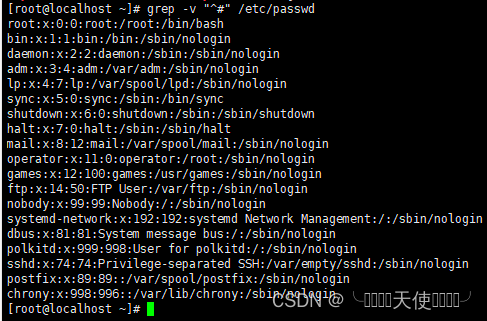
1.3备份与恢复文档
Linux 操作系统中较常用的压缩命令工具包括 gzip、bzip2,最常用的归档命令工具为tar。使用 tar 命令可以通过特定选项自动调用 gzip 或 bzip2 程序,以完成归档、压缩的整套流程,当然也可以完成解压、释放已归档文件的整套流程,
1.gzip 和 gunzip 命令
使用 gzip 制作的压缩文件默认的扩展名为".gz"。制作压缩文件时,使用“-9"选项可以提高压缩的比率,但文件较大时会需要更多的时间。例如,以下操作将对text.txt文件进行压缩。


当需要解压缩经 gzip 压缩的文件时,只需使用带“-d"选项的 gzip 命令即可,或者直接使用gunzip 命令。如,以下操作将对text.txt文件进行解压。

2.bzip2和bunzip2
bzip2 和 bunzip2 命令的用法与 gzip、gunzip 命令基本相同,使用 bzip2 制作的压缩文件默认的扩展名为".bz2"。例如,以下操作将对text.txt文件压缩和解压。


1.3.2使用tar归档和释放工具
tar 命令主要用于对目录和文件进行归档。在实际的备份工作中,通常在归档的同时也会将包文件进行压缩(需要调用前面的 gzip 或 bzip2 命令),以节省磁盘空间。使用 tar命令时,选项前的“-"号可以省略。常用的几个选项如下所述。
| -c | 创建.tar格式的包文件 |
| -C | 解压时指定释放的目标文件夹 |
| -f | 表示使用归档文件 |
| -j | 调用bzip2程序进行压缩或解压 |
| -p | 打包时保留文件及目录的权限 |
| -P | 打包时保留文件及目录的绝对路径 |
| -t | 列表查看包内的文件 |
| -v | 输出详细信息 |
| -x | 解开。tar格式的包文件 |
| -z | 调用gzip程序进行压缩或解压 |
1.制作归档备份文件
制作归档及压缩包文件时,tat命令的基本格式如下:
tar 【选项】... 归档及压缩文件名 需要归档的源文件或者目录
2.从归档文件中恢复数据
解压并释放(恢复)归档压缩包文件时,tar命令的基本格式如下:
tar 【选项】... 归档及压缩文件名 【-C 目标目录】
1.4使用vi文件编辑器
vi是一个功能强大的全屏幕文本编辑工具,一直以来都作为类UNIX操作系统默认文本编辑器。vim 是v文本编辑器(简称编辑器)的增强版本,在编辑器的上扩展了很多实用的功能,但是习惯上也将 vim 称为。
1.4.1 vi编辑器的工作模式
vi编辑器是工作在字符终端环境下的全屏幕编辑器,因此编辑界面相对比较简单,没有为用户提供鼠标操作和菜单系统,而是通过按键命令实现相应的编辑和操作功能。在编辑界面中可以使用三种不同的工作模式,即命令模式、输入模式和末行模式,在不同的模式
中能够对文件进行的操作也不相同。
- 命令模式:启动vi编辑器后默认进入命令模式。该模式中主要完成如光标移动、字符串查找,以及删除、复制、粘贴文件内容等相关操作。
- 输入模式:该模式中主要的操作就是录入文件内容,可以对文本文件正文进行修改或添加新的内容。处于输入模式时,vi编辑器的最后一行会出现“--INSERT--"的状态提示信息。
- 末行模式:该模式中可以设置vi编辑环境、保存文件、退出编辑器,以及对文件内容进行查找、替换等操作。处于末行模式时,vi编辑器的最后一行会出现冒号“:”提示符。
- 命令模式、输入模式和末行模式是编辑环境的三种状态,通过不同的按键操作可以在不同的模式间进行切换。例如,从命令模式按:(冒号)键可以进入末行模式,按a、i、0等键可以进入输入模式;在输入模式、末行模式均可按 ESc 键返回命令模式。
2.4.2命令模式中的基本操作
1.模式切换
| a | 在当前光标位置之后插入内容 |
| A | 在光标所在行的末尾插入内容 |
| i | 在当前光标位置之前插入内容 |
| I | 在光标所在行的开头插入内容 |
| o | 在光标所在行的后面插入一个新行 |
| O | 在光标所在行的前面插入一个新行 |
2.移动光标
光标方向的移动。直接按1、↓、←、→四个方向键完成相应的光标移动。
1.翻页移动。
- 按 Page Down 键或 Ctr+F 组合键向下翻动一整页内容。
- 按 Page Up 键或 Ctr+B 组合键向上翻动一整页内容。
2.行内快速跳转。
- 按 Home 键或^键、数字0键将光标快速跳转到本行的行首。
- 按 End 键或$键将光标快速跳转到本行的行尾。在上述按键操作中,Page Down、Page Up、Home、End 键及方向键同样也可在 vi
的输入模式中使用。
3.行间快速跳转。
- 使用按键命令 1G 或者 gg 可跳转到文件内容的第1行。
- 使用按键命令 G可跳转到文件的最后一行。
- 使用按键命令#G 可跳转到文件中的第#行(其中“#”号用具体数字替换)。
为了便于查看行间跳转效果,这里先学习如何在vi编撰器中显示行号。只要切换到行模式并执行如下的“:设置”命令即可显示行号,执行“:设置nonu”命令可以取消显示行号,
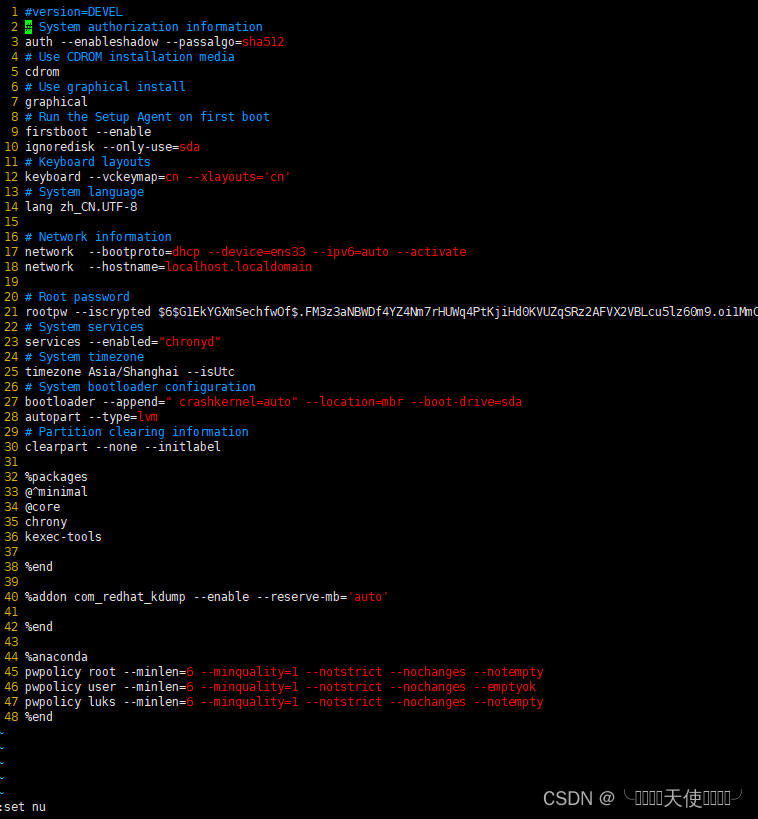
3.复制、粘贴和删除
1.删除操作。
- 按x键或 Delete 键删除光标处的单个字符。
- 使用按键命令 dd 删除当前光标所在行,使用#dd 的形式还可以删除从光标处开始的#行内容(其中“#”号用具体数字替换)。
- 使用按键命令 d^删除当前光标之前到行首的所有字符。
- 使用按键命令 d$删除当前光标处到行尾的所有字符。
2.复制操作。
- 使用按键命令yy 复制当前行整行的内容到剪贴板,使用#yy的形式还可以复制从光标处开始的#行内容(其中"#”号用具体数字替换)。复制的内容需要粘贴后才能使用。
3.粘贴操作。
- 在编辑器中,前一次被删除或复制的内容将会保存到剪切板缓冲区中,按p键即可将缓冲区中的内容粘贴到光标位置处之后,按P键则会粘贴到光标位置处之前。
4.查找文件内容
在命令模式中,按/键可以输入指定的字符串,从光标处开始向后进行查找。如下图所示:

1.2.3末行模式中的基本操作
1.保存文件
保存文件。对文件内容进行修改并确认以后,需要执行:w命令进行保存
2.退出编辑器
退出编辑器,需要执行:q命令。若文件内容已经修改却没有保存,则:q命令无法成功退出,这时需要使用:去‘!q’命令强制退出
3.替换文件内容
使用替换功能时的末行命令格式如下
:【替换范围】 sub/旧的内容/新的内容
在上述替换格式中,主要关键字为sub(Substitute,替换),也可以简写为s。替换
范围是可选部分,默认时只对当前行内的内容进行替换,一般可以表示为以下两种形式。
| % | 在整个文件内容中进行查找并替换 |
| n,m | 指定行数范围的文件内容中进行查找并 |





















 7804
7804

 被折叠的 条评论
为什么被折叠?
被折叠的 条评论
为什么被折叠?








